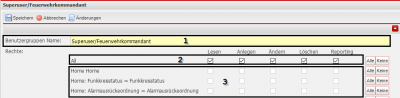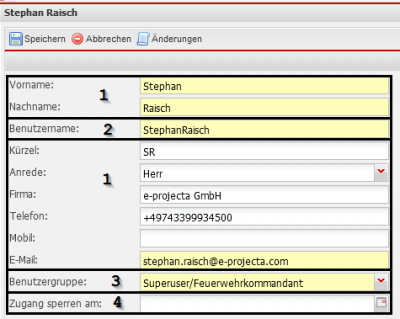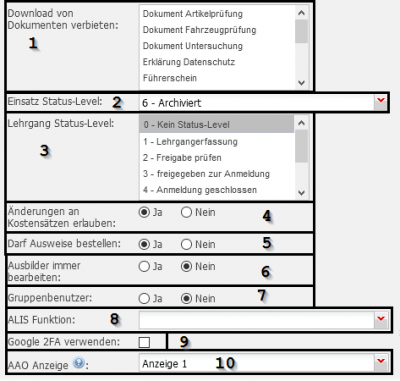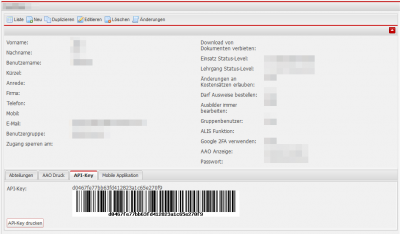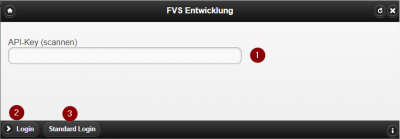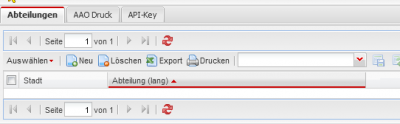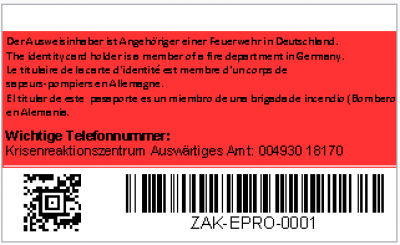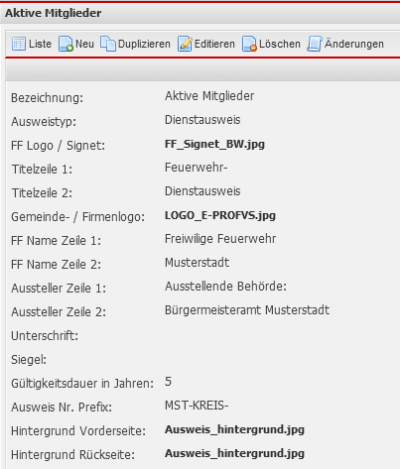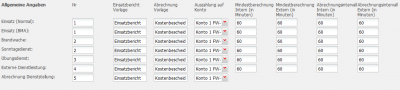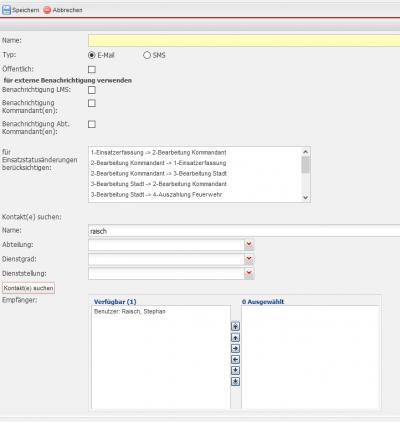Aktualisierungen
Änderungen in 2.23.03-1
Änderungen in 2.22.12-1
Änderungen in 2.22.11-1
Änderungen in 2.22.10-1
Änderungen in 2.21.11-2
mehr
DSGVO
Arbeitsabläufe
Einsatz- / Vorgangssabrechnung
Alarmdrucker einrichten
Google 2 Wege Authentifizierung
Prüfungen
Atemschutztauglichkeit

 Diese Seite zum Buch hinzufügen
Diese Seite zum Buch hinzufügen  Diese Seite aus Buch entfernen
Diese Seite aus Buch entfernen  Buch anzeigen, ändern (
Buch anzeigen, ändern ( Hilfe
Hilfe